|
MARILOU

Ringrazio Titoune per avermi invitato a tradurre i suoi tutorial.

qui puoi trovare qualche risposta ai tuoi dubbi.
Se l'argomento che ti interessa non è presente, ti prego di segnalarmelo.
Per tradurre questo tutorial ho usato PSP X.
Questo tutorial è una creazione di ©Titoune e non può essere copiato su altri siti nè essere offerto per il download.
Lo stesso vale per la mia traduzione.
Il materiale viene da vari gruppi di condivisione. Il copyright appartiene ai rispettivi autori.
Grazie ai creatori dei tubes che mettono a disposizione il loro lavoro in vari gruppi di condivisione.
Occorrente:
Materiale qui
L'animazione è una creazione Lisa de mars
Rispetta il lavoro degli autori, non cambiare il nome del file e non cancellare il watermark.
Filtri:
consulta, se necessario, la mia sezione filtri qui
Simple - Horizontal Grain qui
Ti servirà anche Animation Shop qui

Metti la maschera masque1_verocreation nella cartella Maschere.
Metti il gradiente sunflower nella cartella Gradienti.
Apri il resto del materiale in PSP tranne la gif lisademars1176928644 che userai in Animation Shop.
1. Passa il colore di primo piano a Gradiente e seleziona il gradiente sunflower con i seguenti settaggi.
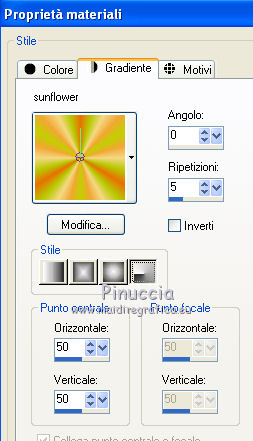
Apri una nuova immagine trasparente 750 x 600 pixels,
e riempila  con il gradiente. con il gradiente.
3. Effetti>Effetti di distorsione>Distorsione.

Livelli>Duplica.
4. Effetti>Effetti artistici>Topografia.

Abbassa l'opacità di questo livello al 63%.
Livelli>Duplica.
5. Effetti>Plugins>Simple - Horizontal Grain.
Cambia la modalità di miscelatura di questo livello in Luce diffusa.
Effetti>Effetti di bordo>Aumenta.
6. Livelli>Nuovo livello raster.
Riempi  con il colore #7d1a06. con il colore #7d1a06.
7. Livelli>Carica/Salva maschera>Carica maschera da disco.
Cerca e carica la maschera masque1-Verocreation.

Livelli>Unisci>Unisci gruppo.
8. Effetti>Effetti 3D>Sfalsa ombra, con il colore #92300e.

9. Apri l'immagine easter-bonnet e vai a Modifica>Copia.
non chiuderla perchè ti servirà ancora
Torna al tuo lavoro e vai a Modifica>Incolla come nuovo livello.
10. Immagine>Ridimensiona, al 68%, tutti i livelli non selezionato.
11. Selezione>Seleziona tutto.
Selezione>Mobile.
Selezione>Immobilizza.
12. Selezione>Modifica>Seleziona bordature selezione.

Nuovo livello raster.
Attiva nuovamente l'immagine easter-bonnet.
Duplicala con la combinazione di tasti maiuscola+D e chiudi l'originale.
14. Sulla copia: Effetti>Effetti di immagine>Motivo unico, con i settaggi standard.

Modifica>Copia e minimizza l'immagine che ti servirà più tardi.
Torna al tuo lavoro e vai a Modifica>Incolla nella selezione.
15. Effetti>Effetti 3D>Smusso a incasso.
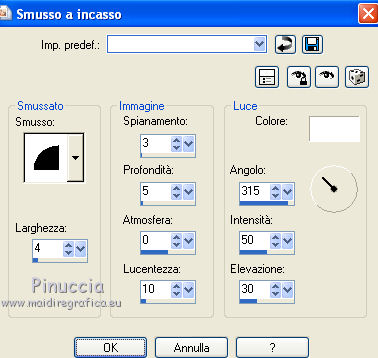
Selezione>Deseleziona.
Livelli>Unisci>Unisci giù.
16. Sei sempre posizionato sul livello della cornice.
Livelli>Duplica - 2 volte.
Sulla prima copia: Immagine>Ruota per gradi - 15 gradi a sinistra.

Sul livello originale: Immagine>Ruota per gradi - 15 gradi a destra.

Attiva il livello della seconda copia.
Livelli>Unisci>Unisci giù - 2 volte.
17. Effetti>Effetti 3D>Sfalsa ombra, con il colore #73220c.

18. Effetti>Effetti di immagine>Scostamento.
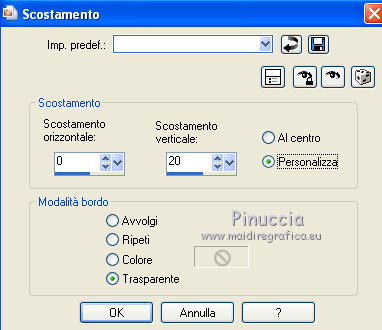
19. Apri il tube dei fiori - per l'esempio 2668-luzcristina - e vai a Modifica>Copia.
Torna al tuo lavoro e vai a Modifica>Incolla come nuovo livello.
20. Effetti>Effetti di riflesso>Specchio rotante.
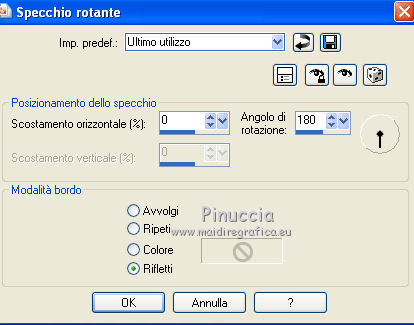
21. Immagine>Ridimensiona, al 60%, tutti i livelli non selezionato.
22. Effetti>Effetti di immagine>Scostamento.
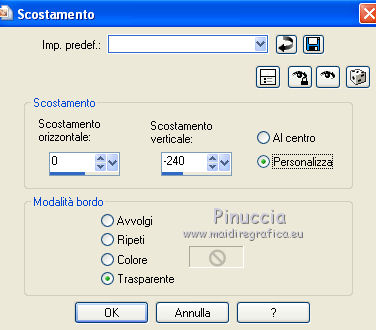
Livelli>Duplica e cambia la modalità di miscelatura di questo livello in luce diffusa.
23. Di nuovo Livelli>Duplica.
24. Attiva il livello originale.
Effetti>Effetti 3D>Sfalsa ombra, con i settaggi precedenti.
25. Apri il tuo tube - per l'esempio Jen_Vrouw23_09_07_2009 - e vai a Modifica>Copia.
Torna al tuo lavoro e vai a Modifica>Incolla come nuovo livello.
Immagine>Rifletti.
26. Immagine>Ridimensiona, al 75%, tutti i livelli non selezionato.
Spostalo  a sinistra. a sinistra.
27. Effetti>Effetti 3D>Sfalsa ombra, con i settaggi precedenti.
28. Apri il tube k071010.
Attiva lo strumento Selezione a mano libera  , da punto a punto, , da punto a punto,
e seleziona la farfalla a sinistra.
Modifica>Copia, e minimizzalo.
Torna al tuo lavoro e vai a Modifica>Incolla come nuovo livello.
Immagine>Ridimensiona, al 20%, tutti i livelli non selezionato.
Effetti>Effetti 3D>Sfalsa ombra, con i settaggi precedenti.
Posiziona  la farfalla a tuo piacimento, o vedi il mio esempio. la farfalla a tuo piacimento, o vedi il mio esempio.
Attiva nuovamente il tube k071010.
Selezione>Deseleziona.
Seleziona  la seconda farfalla. la seconda farfalla.
Modifica>Copia.
Torna al tuo lavoro e vai a Modifica>Incolla come nuovo livello.
Immagine>Ridimensiona, al 20%, tutti i livelli non selezionato.
Effetti>Effetti 3D>Sfalsa ombra, con i settaggi precedenti.
Posiziona  la farfalla a tuo piacimento, o vedi il mio esempio. la farfalla a tuo piacimento, o vedi il mio esempio.
30. Attiva il livello superiore.
Livelli>Nuovo livello raster.
Selezione>Seleziona tutto.
31. Apri l'immagine con il motivo unico che hai minimizzato al punto 14 e vai a Modifica>Copia.
Torna al tuo lavoro e vai a Modifica>Incolla nella selezione.
32. Selezione>Modifica>Contrai - 2 pixels.
Premi sulla tastiera il tasto CANC.
Selezione>Inverti.
34. Effetti>Effetti 3D>Smusso a incasso, con i settaggi precedenti.
Selezione>Deseleziona.
Firma il tuo lavoro.
Livelli>Unisci>Unisci visibile.
Modifica>Copia.
35. Apri Animation Shop e vai a Modifica>Incolla>Incolla come nuova animazione.
36. Modifica>Duplica e ripeti fino ad avere 4 fotogrammi.
Clicca sul primo fotogramma per selezionarlo e vai a Modifica>Seleziona tutto.
37. Apri la gif lisademars176928644, anche questa composta da 4 fotogrammi.
Modifica>Seleziona tutto.
Modifica>Copia.
Attiva il tuo lavoro e vai a Modifica>Incolla>Incolla nel fotogramma selezionato.
Posiziona la gif come nel mio esempio e, quando sei certo di aver trovato la posizione corretta, rilascia il tasto del mouse.
Modifica>Seleziona tutto.
Animazione>Proprietà fotogramma e imposta la velocità a 7.
Controlla il risultato cliccando su Visualizza  e salva in formato gif. e salva in formato gif.

Se hai problemi o dubbi, o trovi un link non funzionante,
o anche soltanto per un saluto, scrivimi.
1 Maggio 2011
|




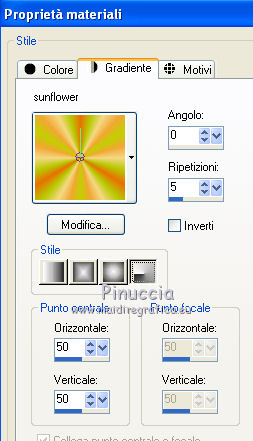
 con il gradiente.
con il gradiente.





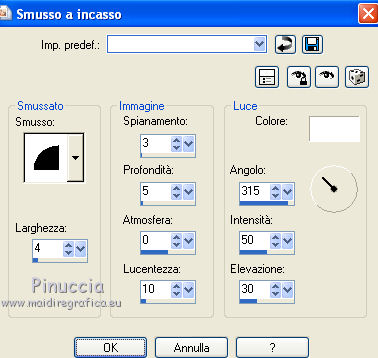



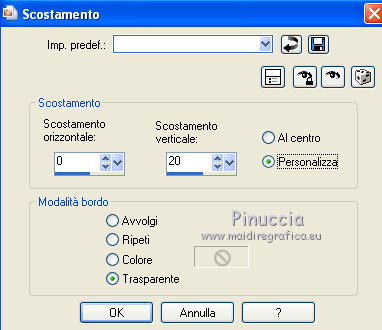
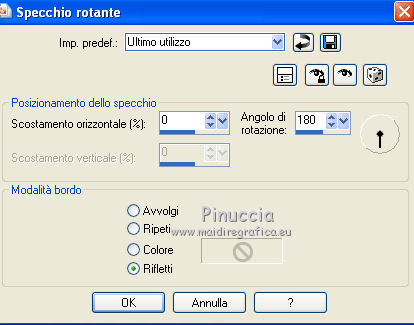
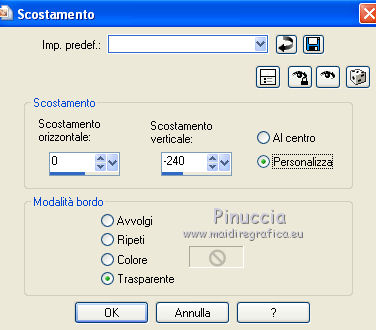
 a sinistra.
a sinistra. , da punto a punto,
, da punto a punto, e salva in formato gif.
e salva in formato gif.

